几何画板如何画一条细直线
来源:网络收集 点击: 时间:2024-02-13【导读】:
几何画板如何画一条细直线工具/原料more几何画板方法/步骤1/7分步阅读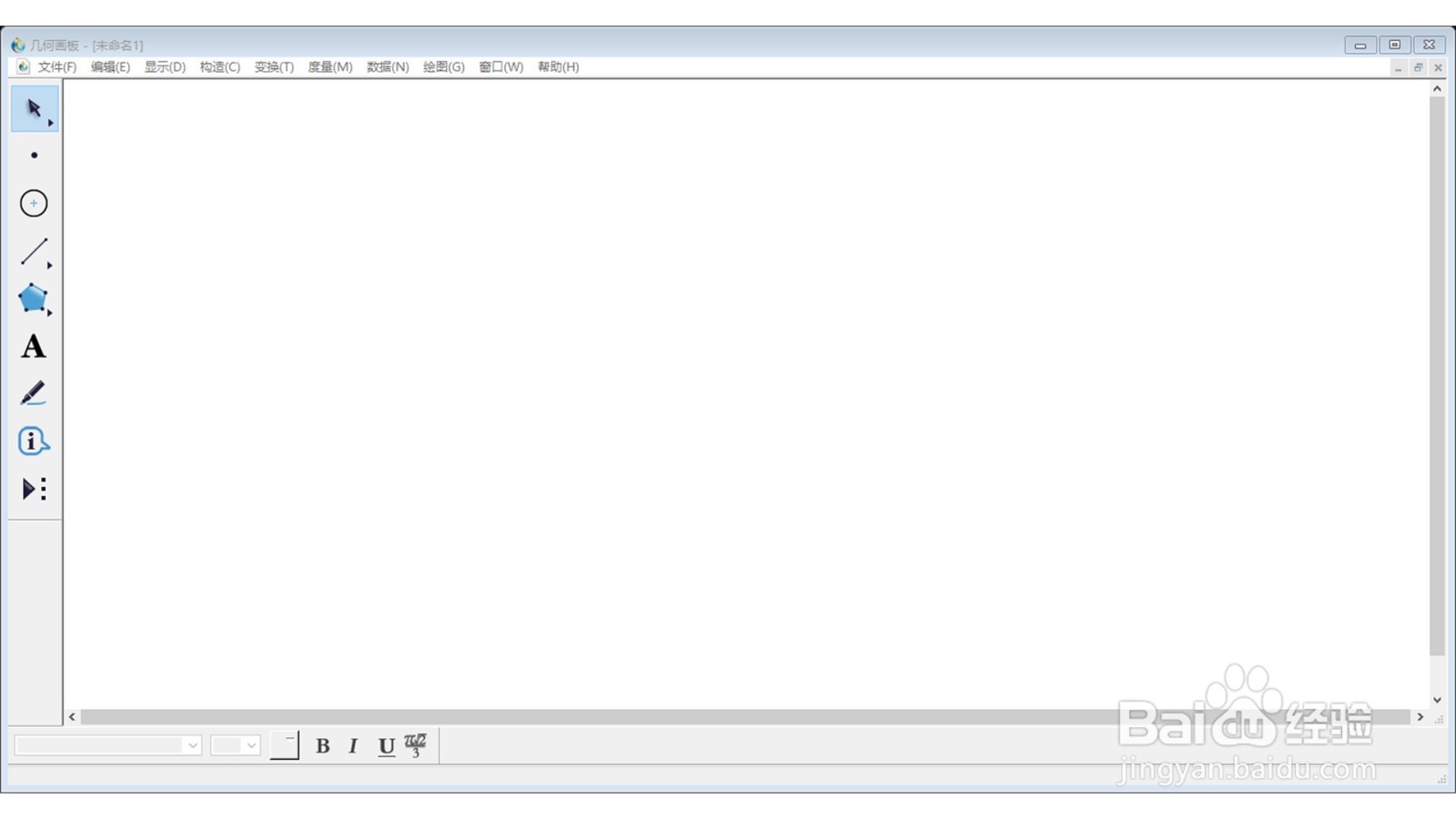 2/7
2/7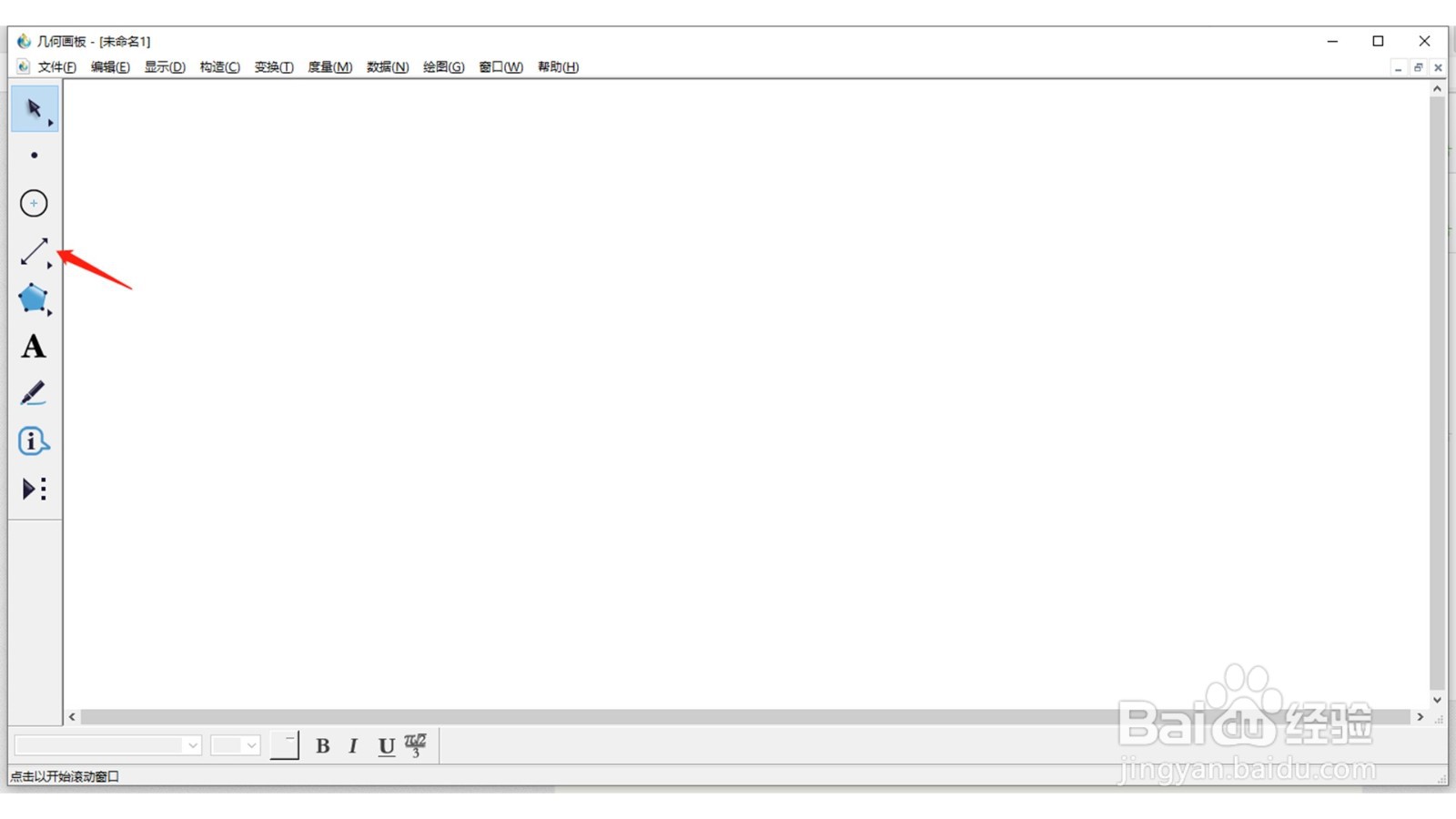 3/7
3/7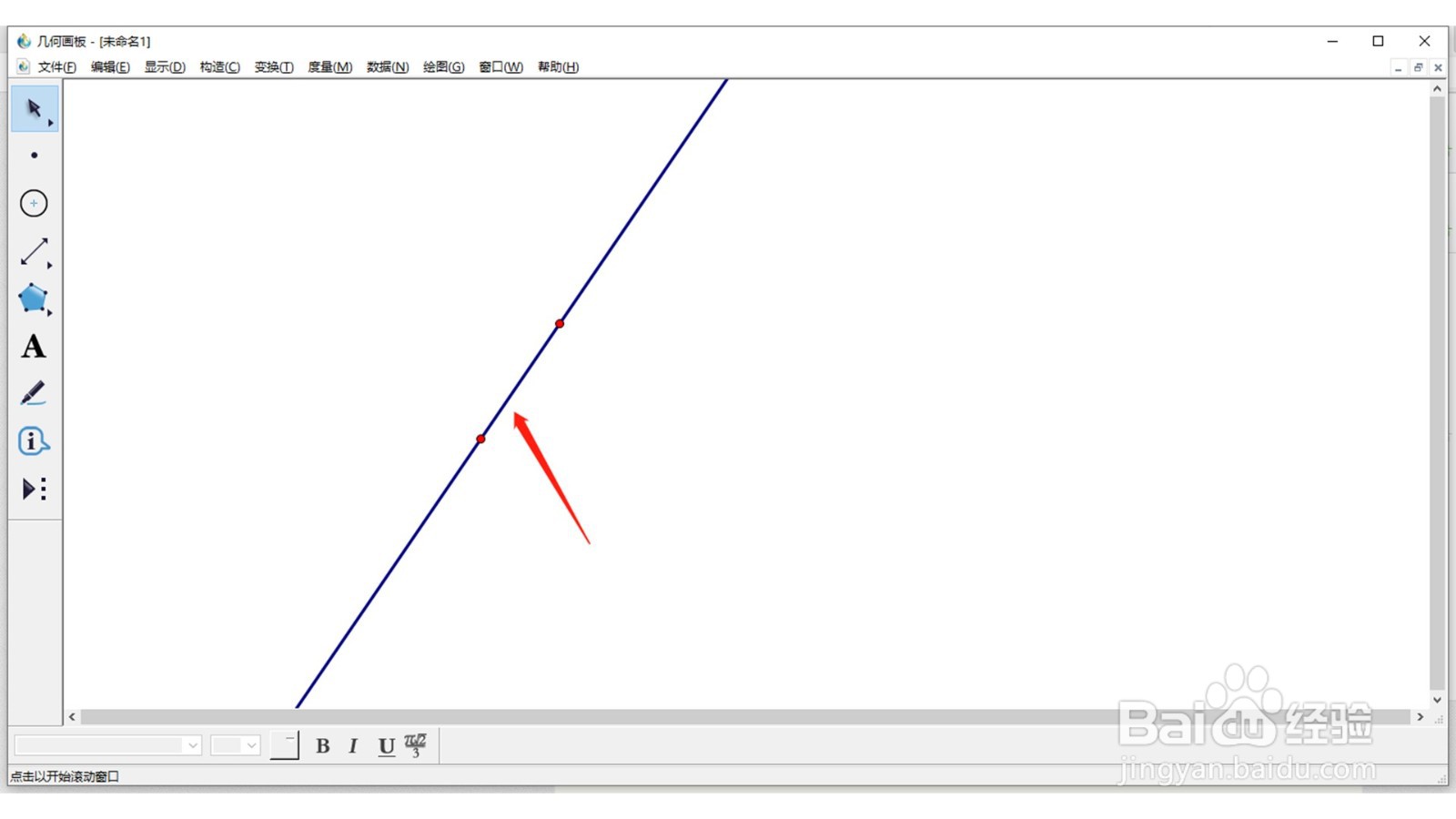 4/7
4/7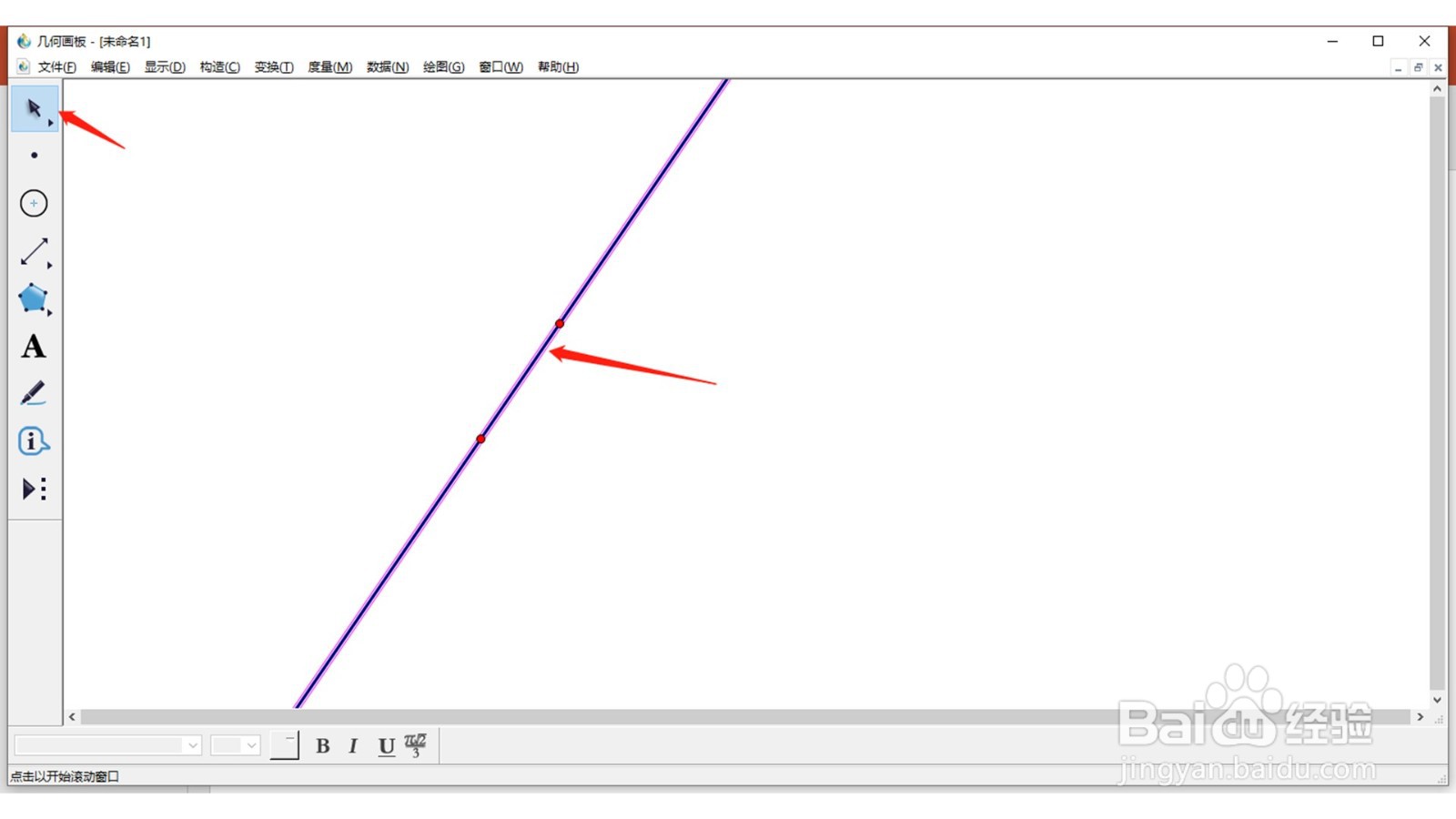 5/7
5/7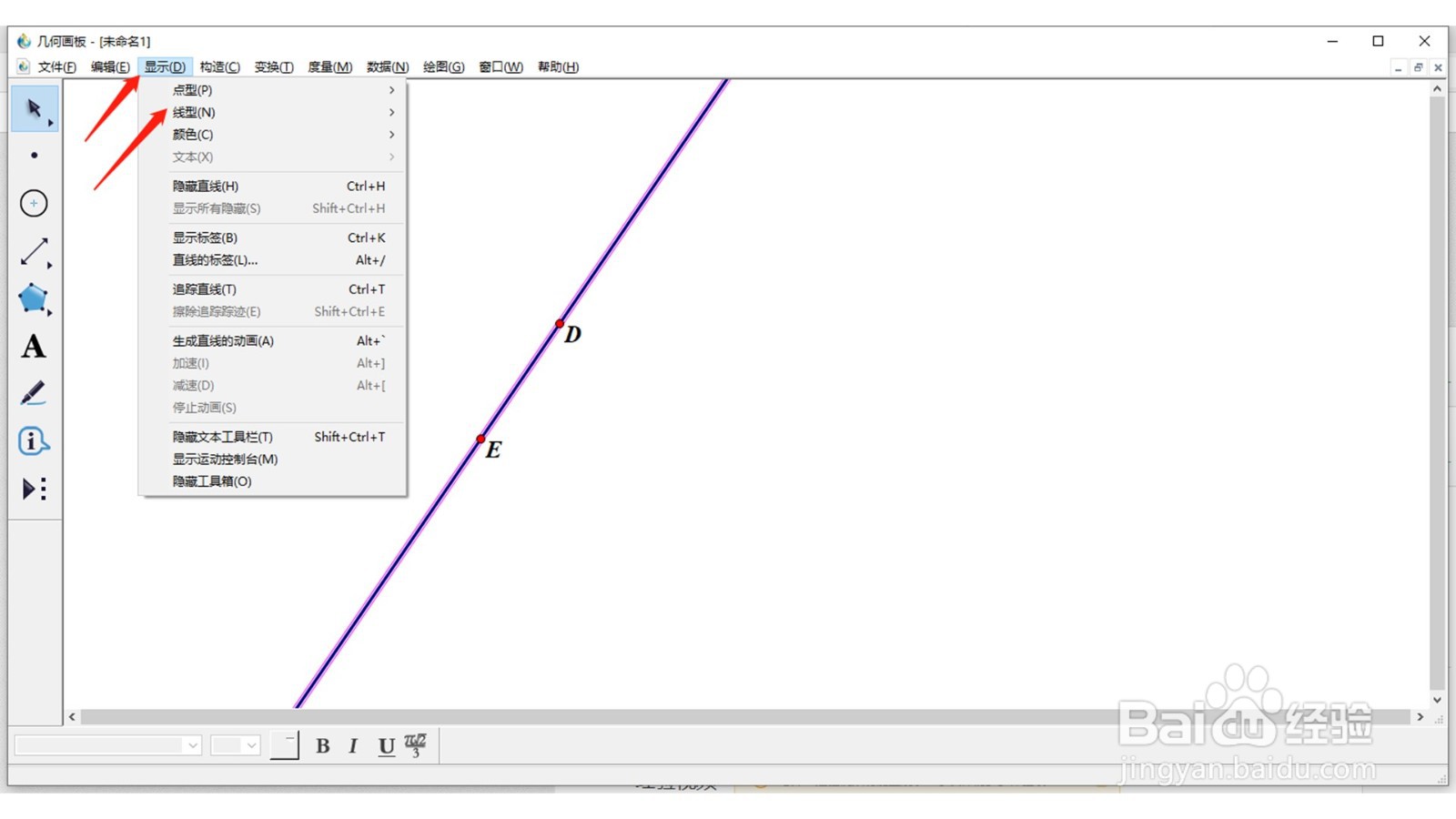 6/7
6/7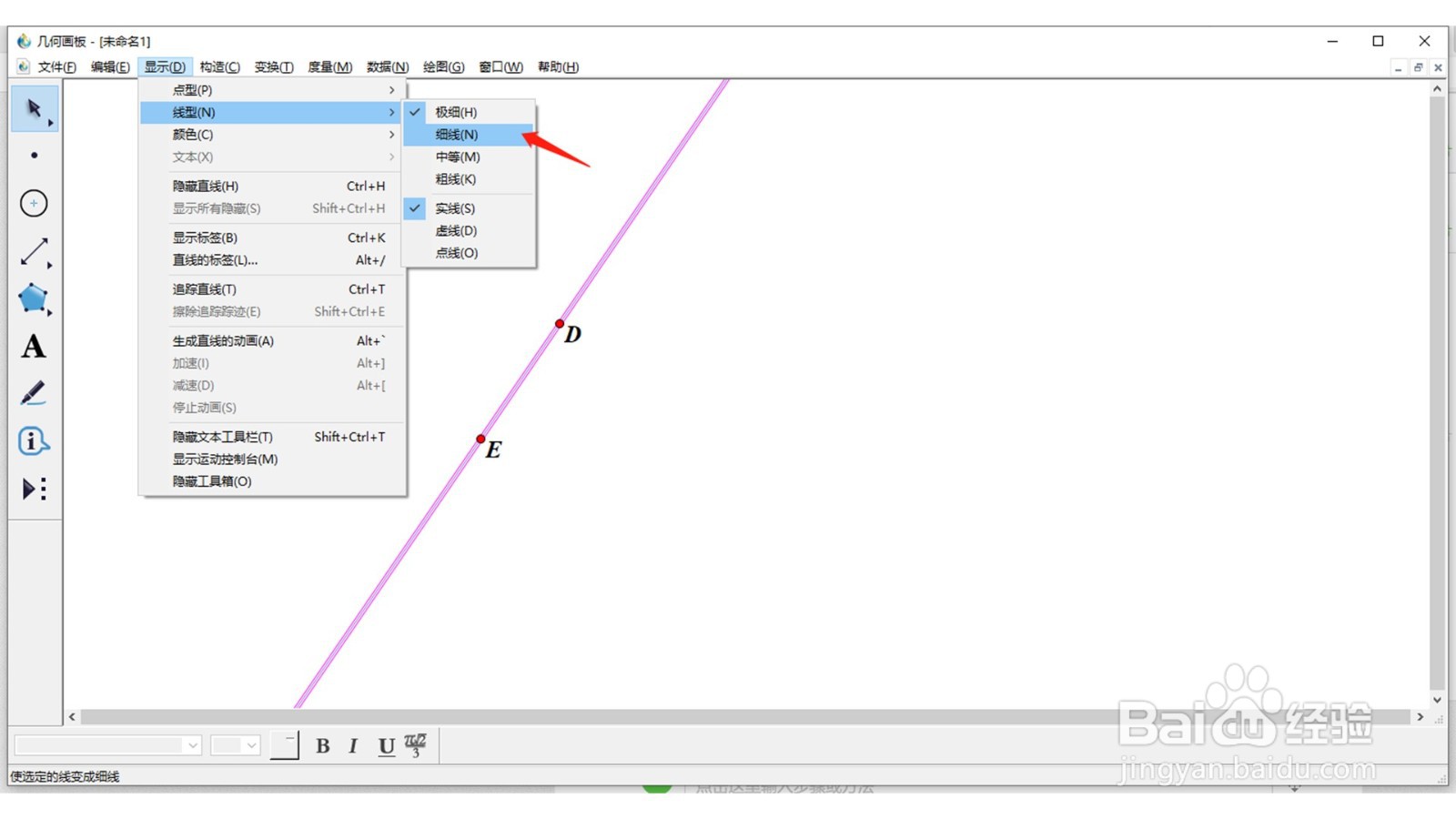 7/7
7/7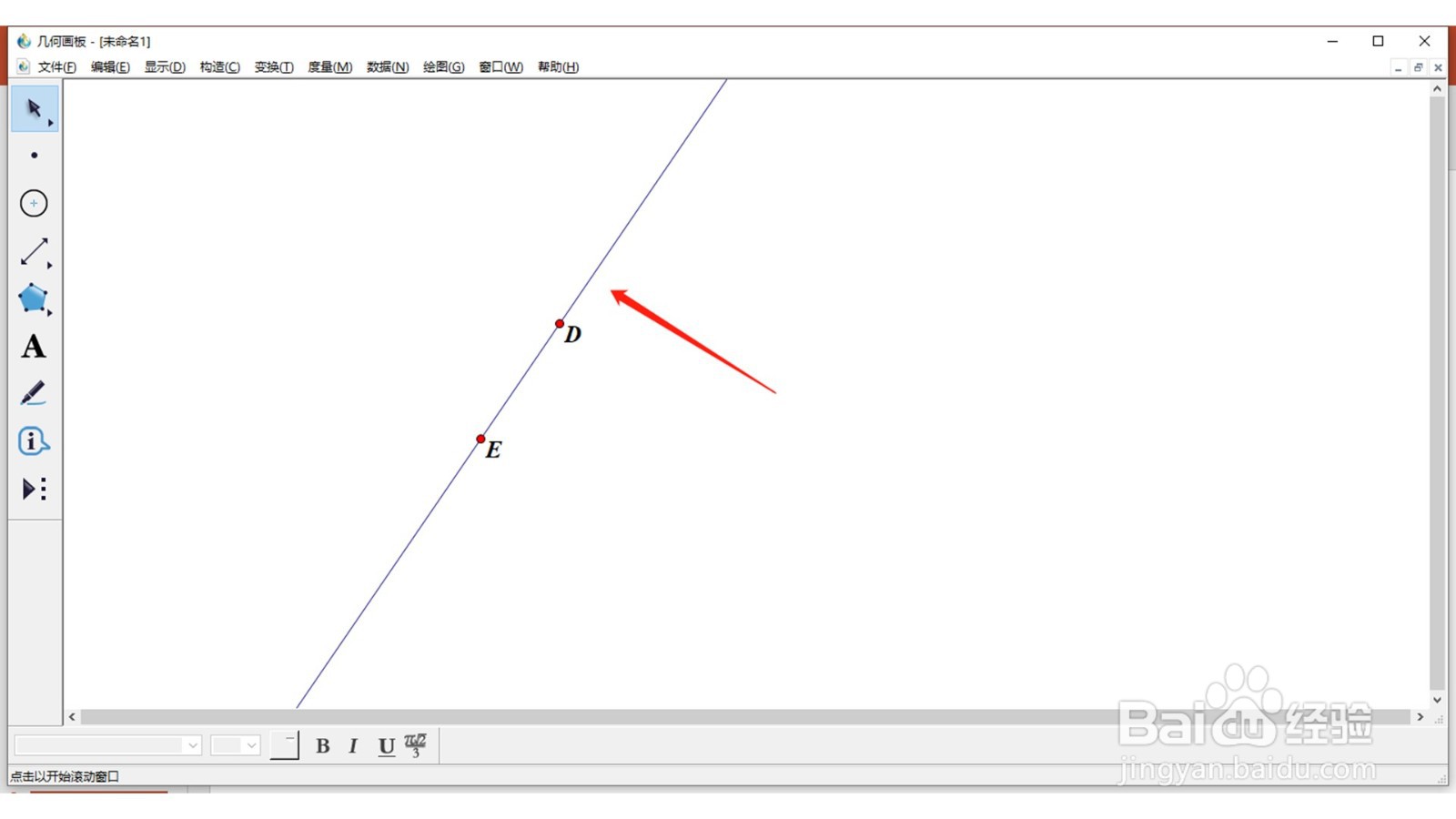 几何画板
几何画板
点击桌面上的几何画板图标,启动几何画板
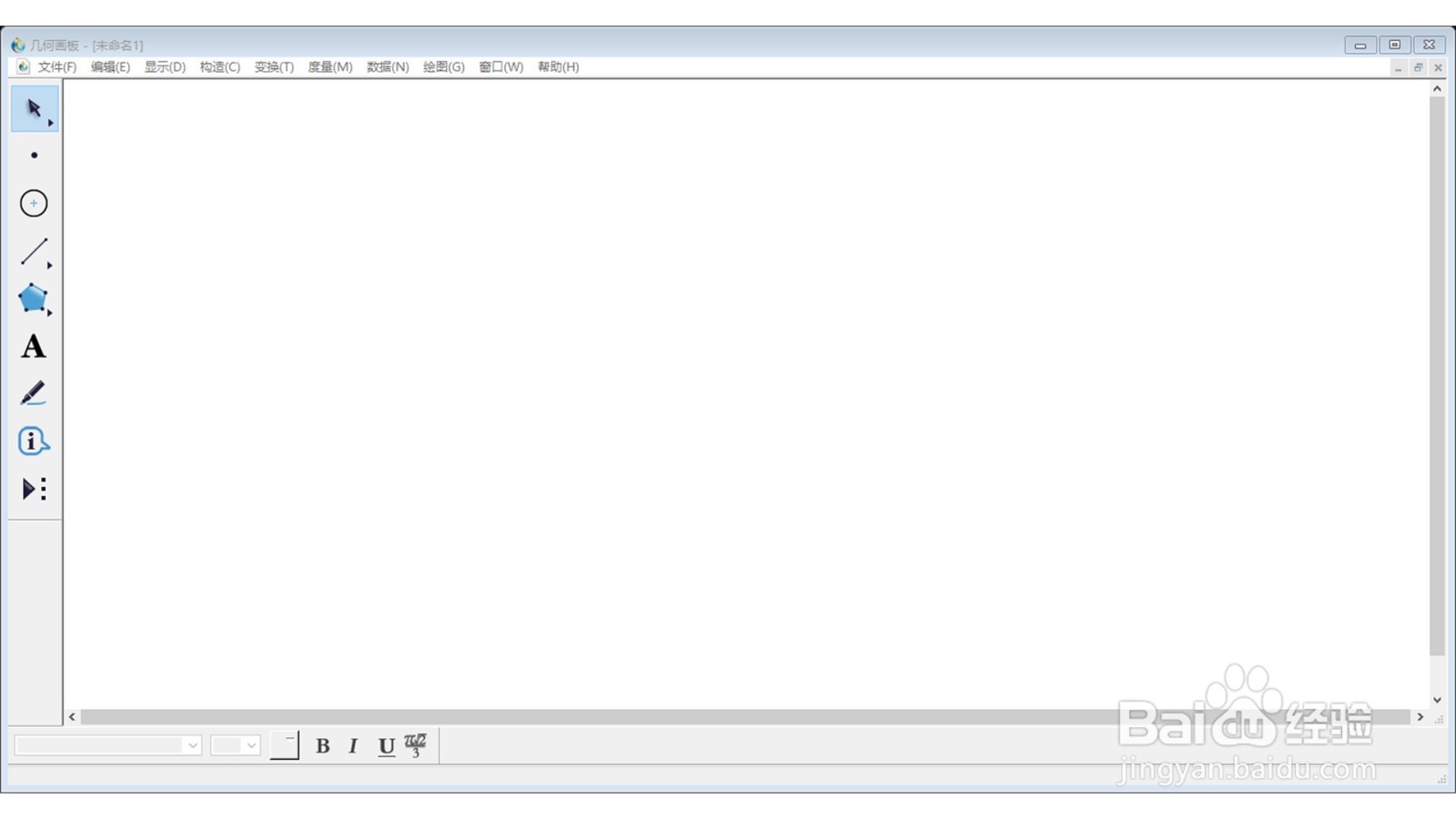 2/7
2/7从右侧的工具栏上,选取【直线】的创建工具
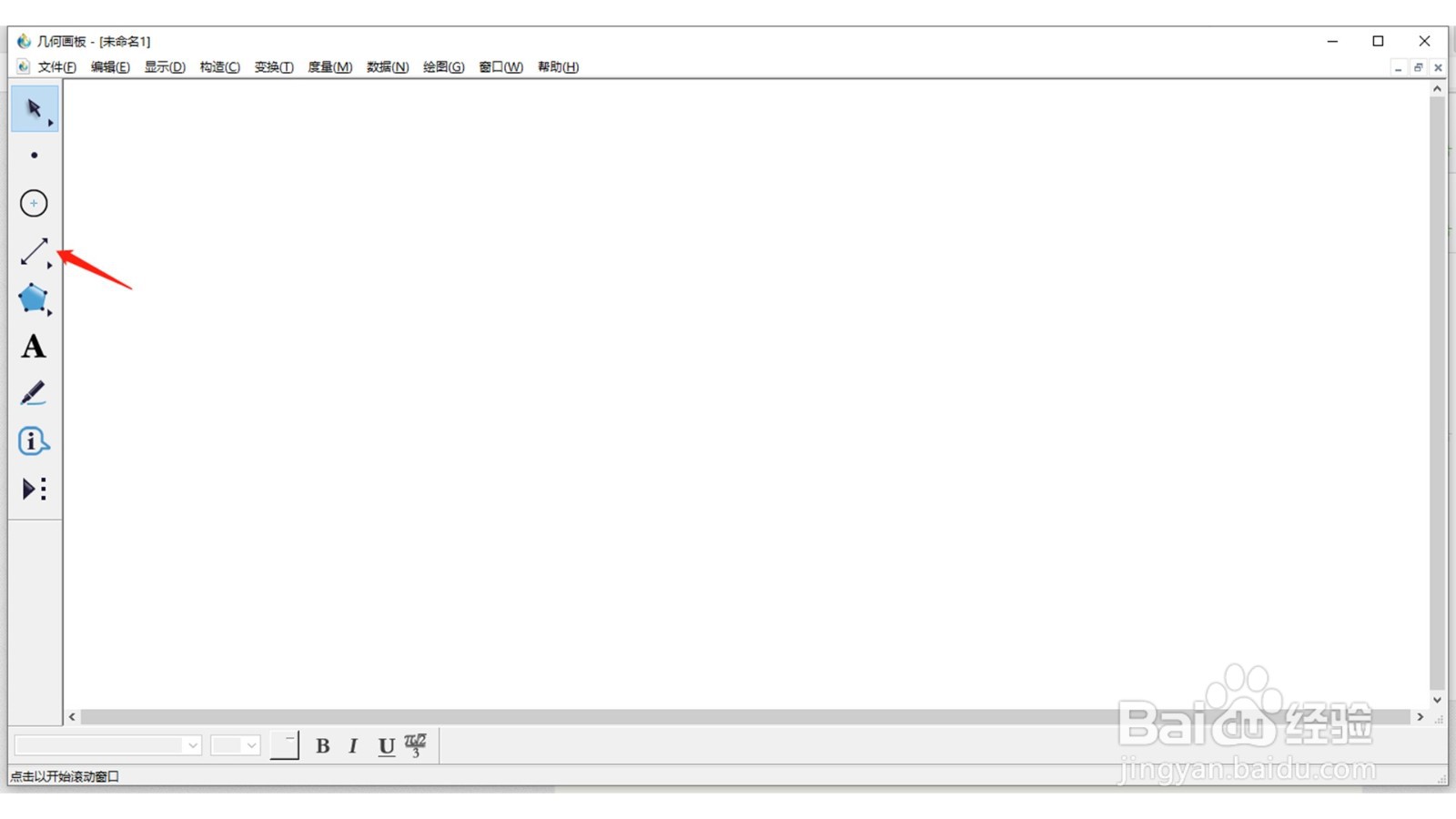 3/7
3/7在工作区域中创建一条直线
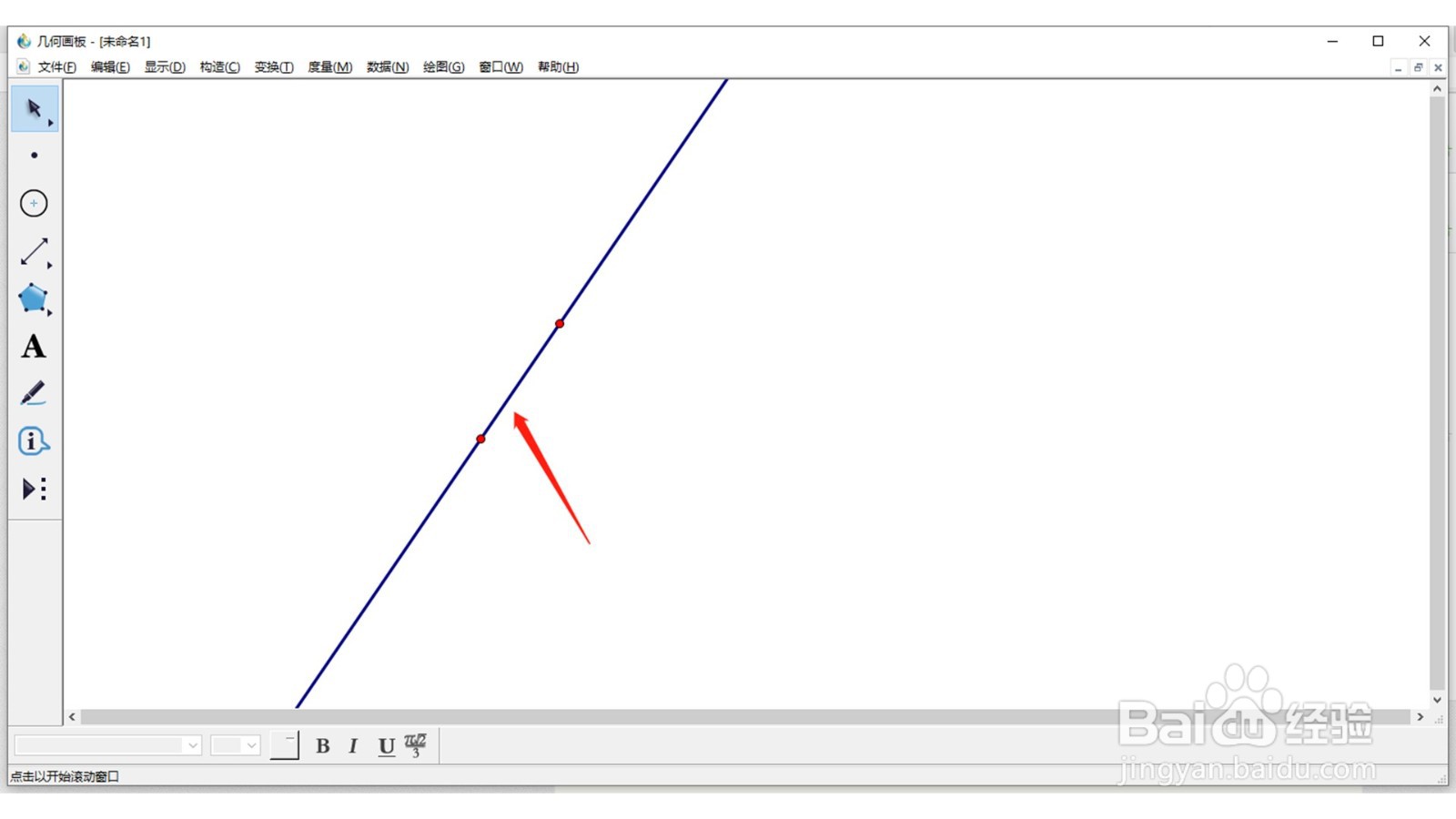 4/7
4/7从右边工具栏上选择的【选择】工具,选取直线
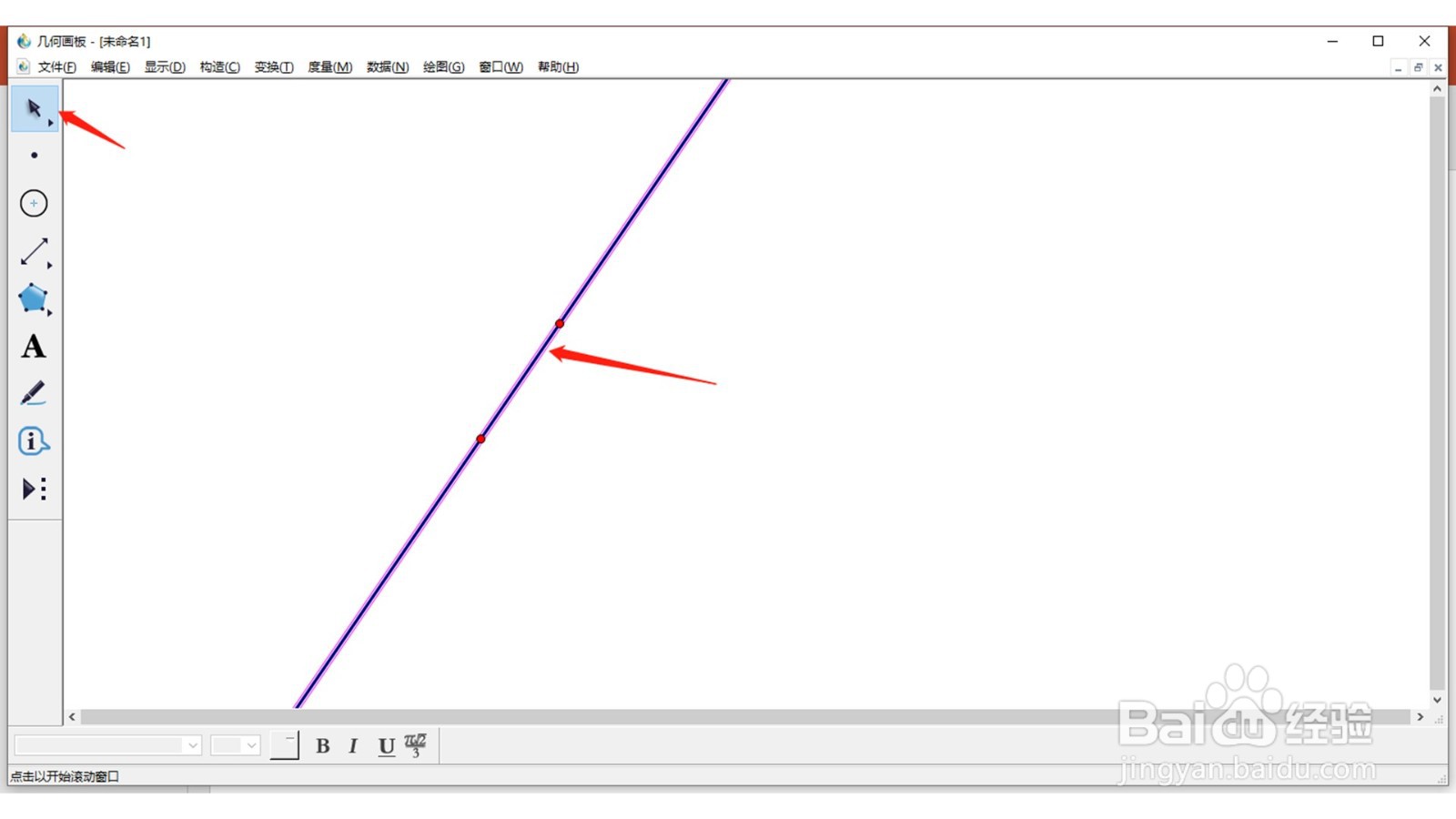 5/7
5/7从菜单【显示】上选择【线型】
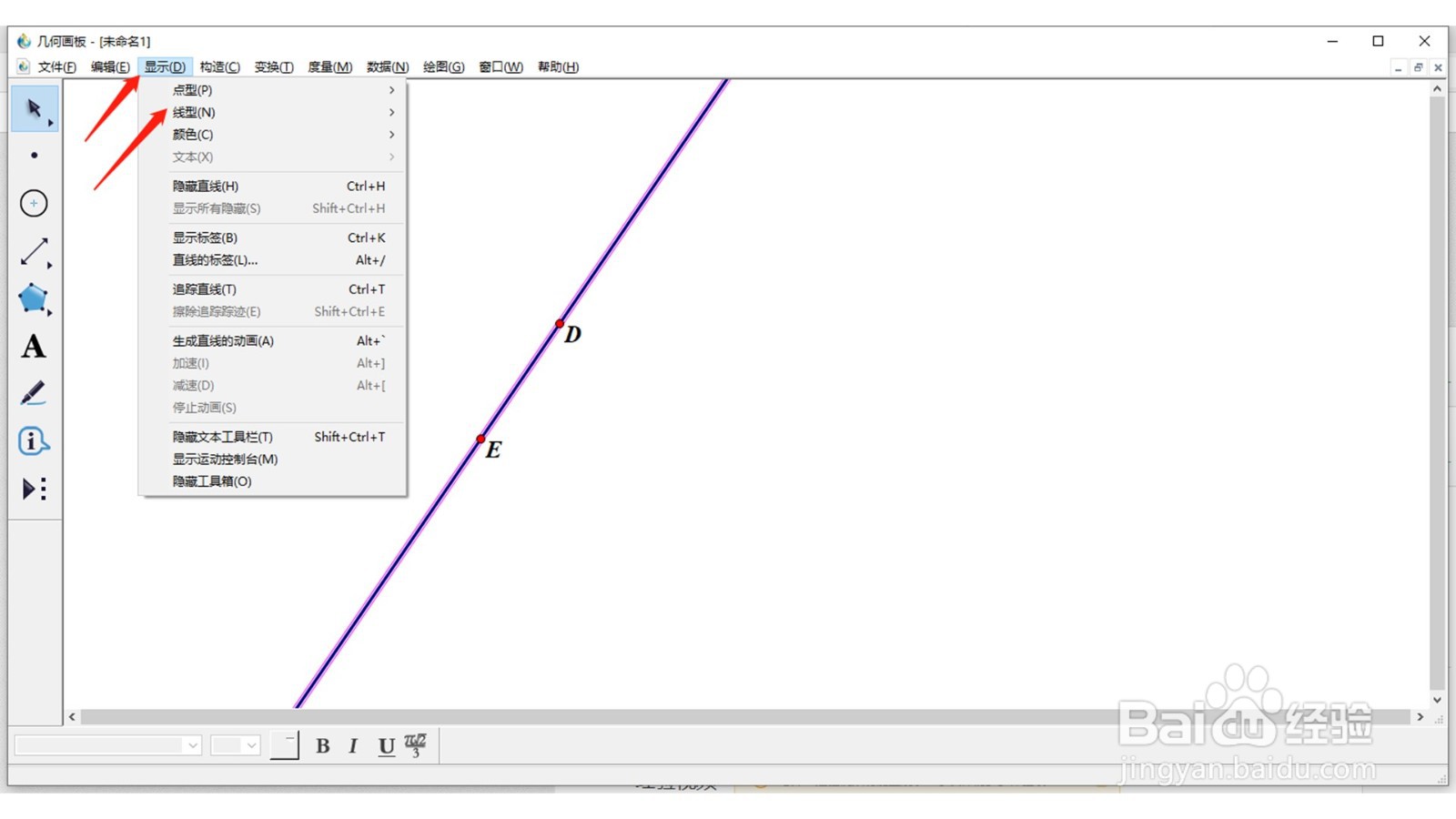 6/7
6/7在【线型】的下拉菜单上选择【细线】
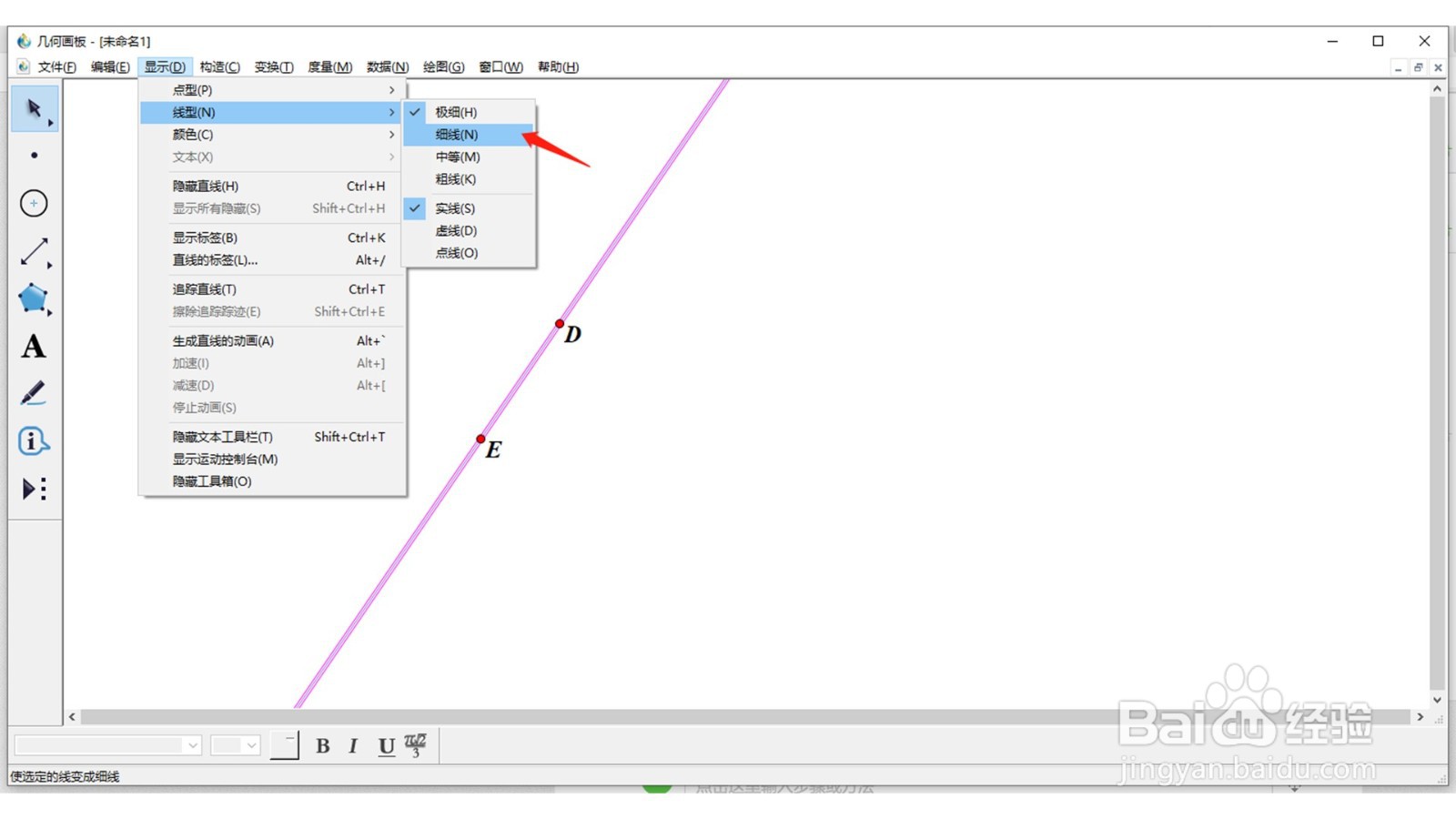 7/7
7/7此时工作区域内的直线变成一条细直线
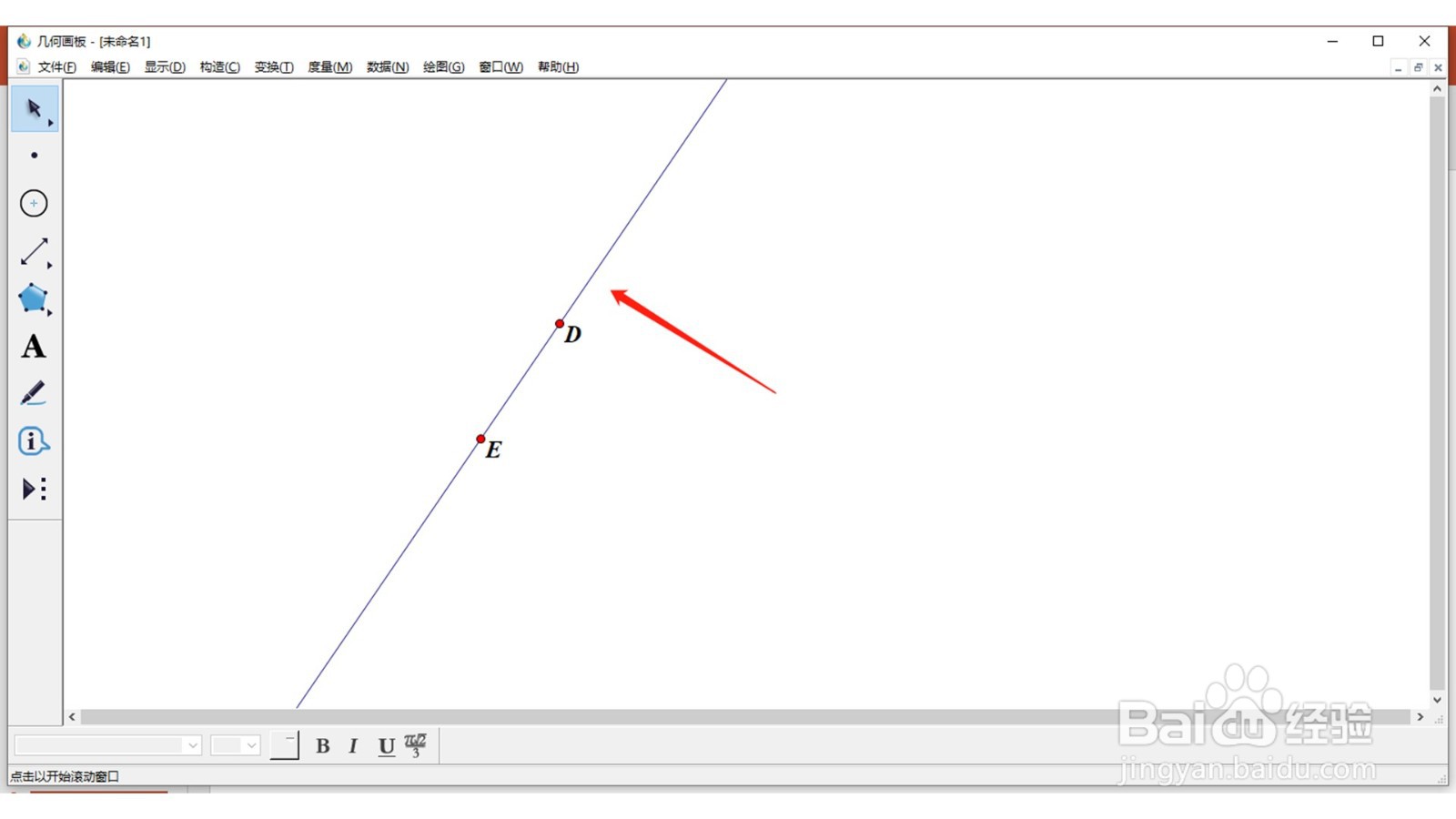 几何画板
几何画板 版权声明:
1、本文系转载,版权归原作者所有,旨在传递信息,不代表看本站的观点和立场。
2、本站仅提供信息发布平台,不承担相关法律责任。
3、若侵犯您的版权或隐私,请联系本站管理员删除。
4、文章链接:http://www.1haoku.cn/art_33634.html
上一篇:上海敬老卡网上怎么办理
下一篇:怎么把多个单元格内容拼接到一个单元格中
 订阅
订阅